Vízjel eltávolítása a GIF-ről [Tanúsított offline és online módok]
Vízjel kerül a képre, hogy a képet használni kívánó emberek gyorsan láthassák, ki a tulajdonos, és engedélyt kérhetnek. Ezek a vízjelek lehetnek egy kép vagy videó felett elhelyezett logó, szöveg vagy aláírás. A képbe azonban vízjelek vannak beágyazva, amelyek túlságosan elvonják a figyelmet a kép megtekintésekor. Például keres egy képet az interneten, amelyet példaként használhat. De kétszer is meggondolja a használatát, mert van egy vízjele, amely elvonhatja a nézőket attól, hogy a fő témára összpontosítsanak.
Vannak olyan GIF-fájlok is, amelyek vízjelet tartalmaznak. Azt gondolni, hogy egy GIF-fájl csak kis méretű; a téma kisebbnek tűnik, ha vízjellel rendelkezik. Ebben az esetben vegye fontolóra a vízjel eltávolítását, hogy a nézők csak a bemutatni kívánt fő témára összpontosítsanak. A vízjel eltávolításával elhagyhatja azokat a zavaró részeket is, amelyek már nem szükségesek a képen. Ez a bejegyzés bemutatja ennek módjait távolítsa el a vízjelet a GIF-ből ami segíthet elhagyni a felesleges részleteket. Folytassa az olvasást, ha többet szeretne megtudni erről az információról.
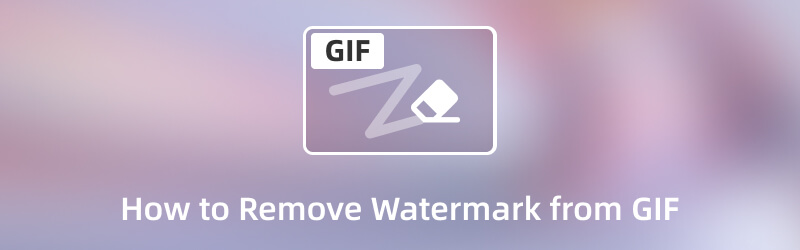
OLDAL TARTALMA
1. rész: Egyszerű módja a vízjel eltávolításának a GIF-ről
Semmi sem ver egy olyan programot, amely a felhasználó elsődleges igényeit világosan és problémamentesen biztosítja. Felhasználóbarát felülettel kell rendelkeznie, amely megkönnyíti az első felhasználók vagy a tapasztalt szerkesztők számára a gyors navigációt. Ezen felül számos szerkesztési lehetőséggel és beépített funkcióval kell rendelkeznie, amelyeket a felhasználók elérhetnek és használhatnak. Ezzel különböző választási lehetőségük van, amelyeket a szerkesztési folyamat során használhatnak, és Vidmore Video Converter minden benne van, ami meg van említve.
A Vidmore Video Converter számos eszközkészletet tartalmaz egy részben; Az egyik elérhető eszközkészlet a Video Watermark Remover. Ez az eszköz többféle módszerrel rugalmasan tudja eltávolítani a vízjelet egy fájlból. Lehetővé teszi a felhasználók számára a vízjel eltávolítását azáltal, hogy az előnézeti képernyőről húzza az állíthatót a vízjel helyére. A másik módszer a méret, a felső és a bal oldali beállítások megadása az állítható keret vezérléséhez az előnézeti képernyőn. A kipróbáláshoz kövesse az alábbi utasításokat, hogy megtudja, hogyan távolíthatja el a vízjelet a GIF-ből.
- Beépített eszközzel rendelkezik, amely képes eltávolítani a vízjeleket.
- Számos médiafájl formátumot támogat.
- Számos beépített funkcióval, szerkesztési lehetőséggel és eszközzel rendelkezik.
- Elérhető Mac és Windows PC-vel.

1. lépés: Töltse le és telepítse a Vidmore Video Converter programot
A program teljes eléréséhez először töltse le és telepítse a számítógépére. A telepítési folyamat befejezése után folytassa a program megnyitását a folyamat elindításához.
2. lépés: Válassza a Video Watermark Remover lehetőséget
Irány a Eszköztár lapon, ahol több eszköz is bemutatásra kerül a részben. Ezután keresse meg Videó vízjel eltávolító a GIF Maker mellett, és kattintson rá a megnyitáshoz.
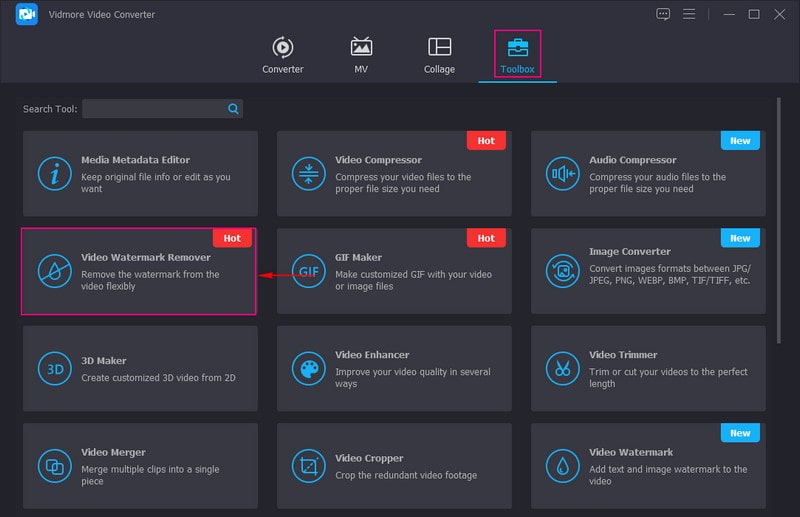
3. lépés: Videó hozzáadása a Video Watermark Remover alkalmazáshoz
Egy új képernyő jelenik meg a képernyőn, ahol hozzáadhatja a GIF-fájlt. Kattints a (+) ikonra a számítógépmappa megnyitásához, és válassza ki a beágyazott vízjellel ellátott GIF-fájlt.
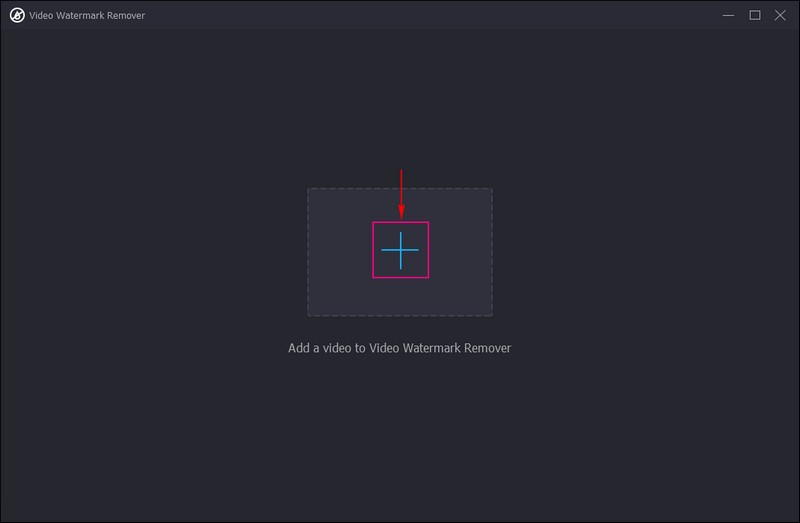
4. lépés: Adja hozzá a Vízjel-eltávolító területet
Megjelenik a vízjel eltávolítása fő szerkesztő rész. Ebben a részben megjelenik az előnézeti képernyő, ahol a GIF megjelenik. Ezenkívül az előnézeti képernyő alatt láthatja a + Adjon hozzá vízjel-eltávolító területet gomb. Kattints a + Adjon hozzá vízjel-eltávolító területet a GIF-ben lévő vízjel eltávolításához.
Beállíthatja, hogy kicsinyítse vagy nagyítsa az állítható keretet a Méret gomb. Ezenkívül növelje a számot a Felül és Bal opciók az állítható keret balról jobbra mozgatására. Ha inkább kézzel szeretné megtenni, húzza az állítható keretet oda, ahol a vízjel található. Ezek után az előnézeti képernyőn látható, hogy kiválóan eltávolítja a vízjelet.
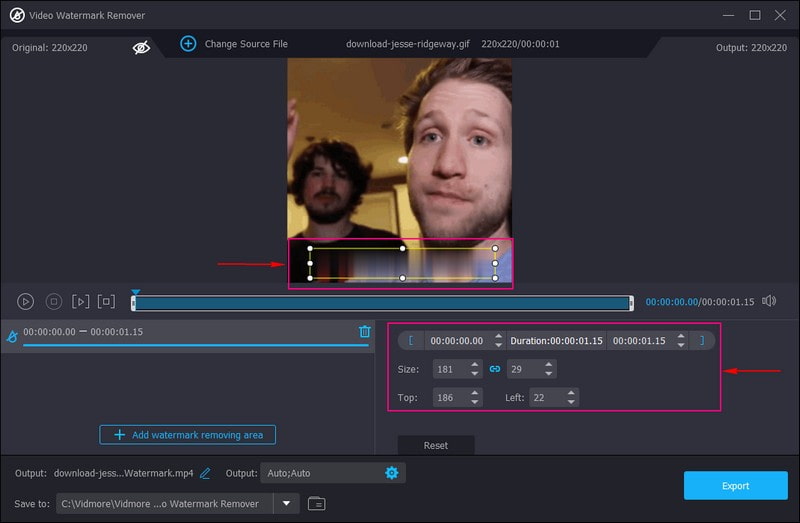
5. lépés: GIF-fájl exportálása vízjel nélkül
Ha helyesen helyezte el az állítható keretet a vízjelen, kattintson a gombra Export gomb. A vízjel nélküli exportált fájl a számítógép mappájába kerül.
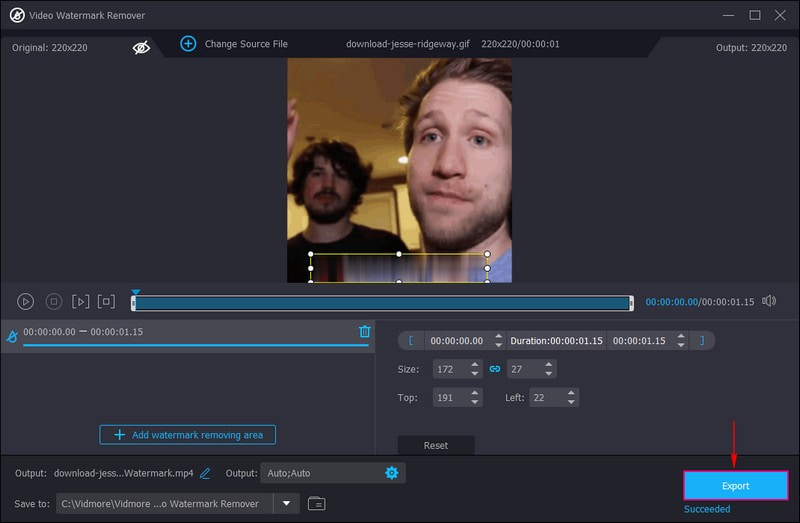
2. rész: Távolítsa el a vízjelet az ingyenes online GIF-ről
A Pixlr egy webalapú szerkesztő platform képek szerkesztéséhez, képkollázsok készítéséhez és digitális művészet létrehozásához. Lehetővé teszi, hogy ingyenesen készítsen nagyszerű terveket közvetlenül a böngészőjében, mobileszközén vagy asztali számítógépén. Lehetővé teszi a tervek testreszabását és a képek módosítását üres vászonról, fotóról, videóról vagy kialakított sablonok használatával.
A Pixlr képes eltávolítani a vízjeleket a képekről, például a GIF-fájlokról. Beépített vízjel-eltávolító eszközzel rendelkezik, amely hatékonyan eltávolíthatja a beágyazott vízjelet a fájlból a klónozó alkalmazás eszközzel. Ezenkívül eltávolíthatja a vízjelet anélkül, hogy figyelmen kívül hagyná a fájl minőségét.
Az alábbiakban részletes útmutató található a vízjel eltávolításához a GIF-ről ingyenesen online a Pixlr használatával:
1. lépés. Mindenekelőtt keresse fel a Pixlr: Free Photo Editor Online hivatalos webhelyét a böngészővel. A fő felületen kattintson a gombra Indítsa el a tervezési projektet gombot, majd Kép megnyitása, és ez megnyitja az asztali mappát. Ezután válassza ki az eltávolítani kívánt vízjelet tartalmazó GIF-fájlt ezzel a webalapú szerkesztővel.
2. lépés. Megjelenik a fő szerkesztési rész, ahol az oldalsó menüsoron több lehetőség is található. Az oldalsó menüsorban keresse meg a Retusálás választási lehetőség; alulról másodikra kerül. Ezután megnyitja az alkalmazott eszközöket. Az alkalmazott eszközök közül válassza ki a Klón bélyegző a Gyógyítás/javítás opció mellett. A klónbélyegző az elsődleges eszköz a fájlon megjelenő vízjel eltávolítására.
3. lépés Ezúttal vigye az egeret a vízjel fölé, hogy eltávolítsa azt a képről. Amint látja, minél jobban mozgatja az egeret a vízjel fölé, annál hatékonyabban eltávolítja azt.
4. lépés Miután eltávolította a vízjelet, és elégedett a változtatásokkal, kattintson a gombra Megment gomb. Ezután válassza ki az alacsony, közepes és magas minőséget. Ezenkívül beállíthatja a kimeneti fájl szélességét és magasságát ízlése szerint. Miután rendezte, kattintson a Mentés másként gombot a vízjel nélküli GIF letöltéséhez a számítógép mappájába.
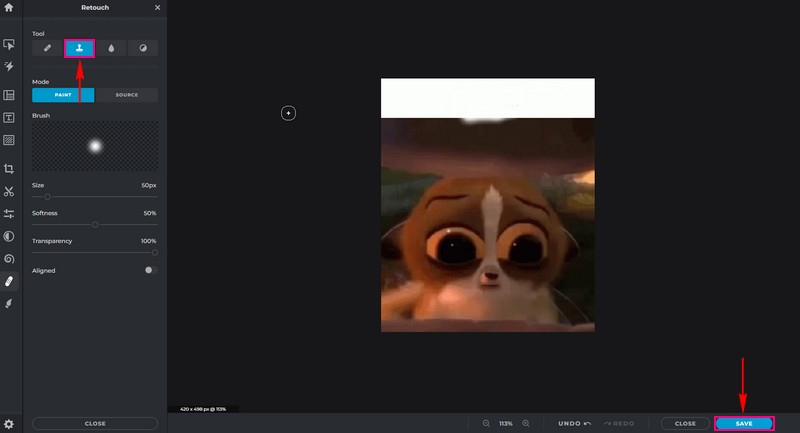
3. rész. GYIK a GIF-vízjelről
Mire használható a vízjel?
A vízjel megvédi a képeket és a vizuális fájlokat a tulajdonos engedélye nélküli megváltoztatásától vagy ellopásától.
Miért kell eltávolítanunk a vízjelet?
A vízjel elvonhatja a figyelmet, tönkreteheti a képet, és megakadályozhatja, hogy a néző a szükséges témára vagy részletekre összpontosítson.
El kell távolítani a vízjelet?
Csábító, ha vízjelet helyez a képeire, hogy megvédje a képeket a lopástól. Azonban fontolja meg a vízjel eltávolítását, ha tiszta, jó minőségű és professzionálisabb megjelenést szeretne.
Hogyan találhatok meg egy rejtett vízjelet a fényképen?
A képen nincs vízjel, ez nem jelenti azt, hogy nincs vízjel. Egyes rejtett vízjelek szabad szemmel nem ismerhetők fel, és gyakran használnak digitális titkosítást. Így jobb gombbal kattintson a képfájlra, és válassza ki a tulajdonságait. A vízjel információ ott jelenik meg.
Minden vízjel látható?
A vízjelek nem csak a képfájlokon jelennek meg. Két fő típusra oszlik, látható és láthatatlan. A látható vízjelek logóként vagy szövegként közvetlenül a dokumentumon jelennek meg. A láthatatlan vízjelek, például a digitális aláírások és a titkosítás el vannak rejtve a dokumentumban.
Következtetés
Fontolja meg a GIF-be ágyazott vízjel eltávolítását, ha az tönkreteszi a képet, és megakadályozza, hogy a nézők lássák a lényeges információkat. Ezenkívül, ha eltávolítja a GIF-be beépített vízjelet, a nézők csak a témára koncentrálhatnak. Ebben az esetben ez a bejegyzés egyszerű módszereket kínál, amelyek segíthetnek a vízjel hatékony eltávolításában. Különféle módokat mutat be távolítsa el a vízjelet a GIF-ből, akár offline, akár online. Megbízhat a Vidmore Video Converterben, mivel könnyen és problémamentesen eltávolítja a vízjelet.



